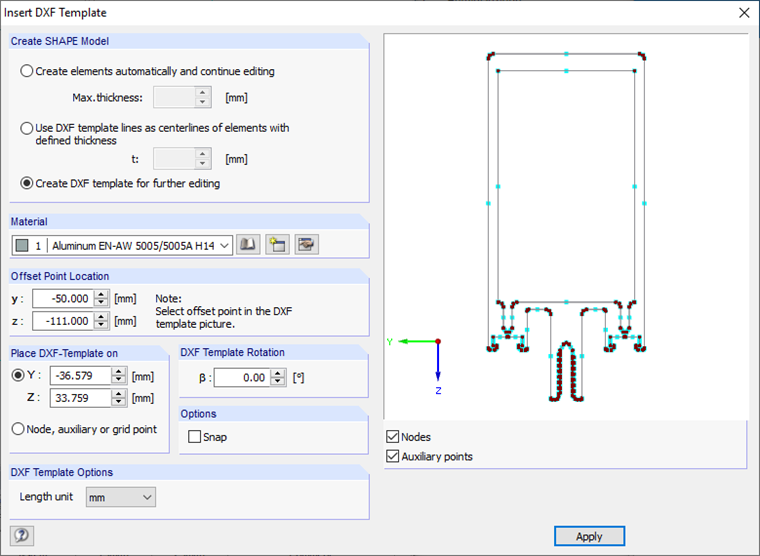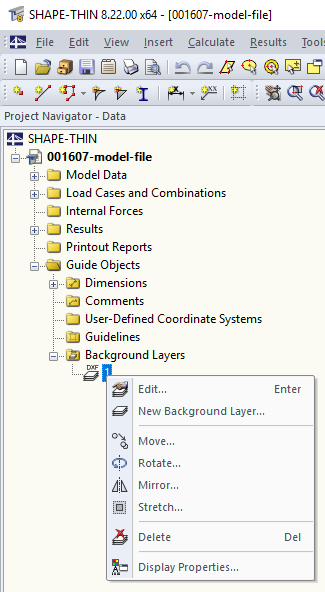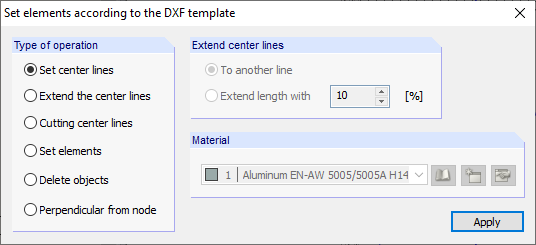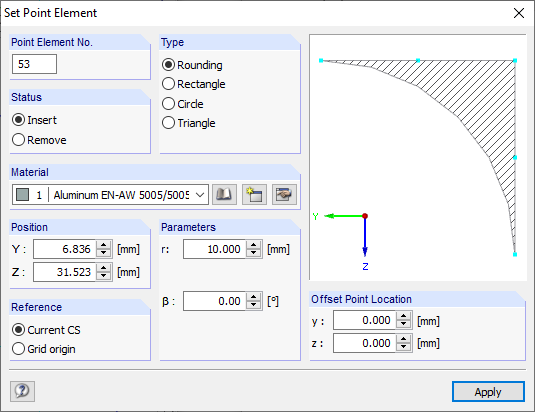用户可以通过以下方式创建截面:
- 自动创建单元并继续编辑
- 使用 DXF 模板线作为具有定义厚度单元的中心线
- 创建 DXF 模板用于进一步编辑
自动创建单元对于简单的截面几何形状非常有用。 SHAPE-THIN 试图为平行线创建中线,然后在交点之间设置单元。 只生成不超过 “最大厚度”字段中定义的最大厚度。
如果截面几何形状可作为重力线模型使用,则可以将 DXF 模板中的线视为单元的中线。 所有单元的厚度 t 值都将被定义。
对于上面提到的创建截面的选项,DXF 文件作为背景层被额外创建。 只有选择“创建 DXF 模板以便进一步编辑”选项,才能将 DXF 文件导入为背景层。
从材料库中选择材料,并在“长度单位”下拉列表中选择DXF 模板中的长度单位。 DXF 模板也可以旋转。 此外,偏移点的位置可以在“y”和“z”输入栏中手动输入,或在图形中通过选择节点或捕捉点进行传递。 然后您可以在 SHAPE-THIN 的工作窗口中使用鼠标定位 DXF 模板。 用户也可以在 "Y" 和 "Z" 字段中指定 DXF 模板的位置。
背景层可以移动、镜像、旋转或拉伸。 通过菜单栏“编辑”→“背景层”或项目导航器 - 数据的右键菜单来访问这些功能。
此外,您可以通过点击“新建背景层”来导入背景层。 不同于导入 DXF 时,会创建一个新的文件,背景层会被插入到当前文件中。
单元可以稍后基于背景层创建。 为此,需打开“编辑”→“使用 DXF 模板设置单元”对话框中的“根据 DXF 模板设置单元”。
首先,使用“设置中线”选项,通过点击相对的轮廓线来创建中线。 如果两条中线之间没有交点,则可以使用“延伸中线”选项来绘制中线。 单击以放大线的选定部分。
使用“设置单元”选项可以在轴线中心线两端有交点的位置创建单元。 点击相应的中心线。
对于不平行的轮廓线,您必须手动设置单元,因为 SHAPE-THIN-THIN 只能创建中线和平行线的单元。 背景层的作用是辅助建模。 对于设置为背景层的线,可以使用节点、交点、圆心等的对象捕捉。
截面几何中的不规则性可以作为点单元显示。 用户可以在杆件面上添加圆形、矩形、圆形或三角形的倒圆角,或从杆件面上删除圆角。 您可以通过菜单栏中的“插入” → “截面数据” → “1.5 点单元”,或在同名表格栏中,或工具栏中的相应按钮来创建点单元。
对于对称截面,我们建议只对截面的一个部分进行建模,然后通过镜像创建其他部分。
在本文左上角的视频中显示了基于DXF文件的截面建模。